- Le mode Kiosque de Windows 11 est parfait pour les appareils qui sont utilisés comme bornes d'auto-enregistrement dans les aéroports.
- Ce mode n'est pas disponible dans Windows 10 Home, mais il l'est dans l'édition Pro.
- Il comprend un accès attribué aux kiosques à application unique, ainsi qu'aux kiosques multi-applications.
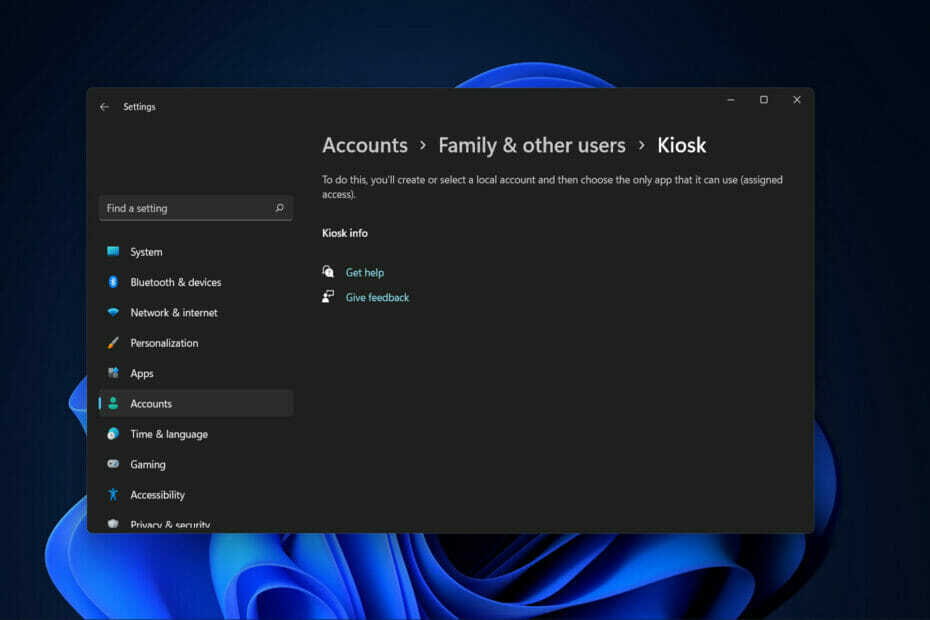
XINSTALLER EN CLIQUANT SUR LE FICHIER DE TÉLÉCHARGEMENT
Ce logiciel réparera les erreurs informatiques courantes, vous protégera contre la perte de fichiers, les logiciels malveillants, les pannes matérielles et optimisera votre PC pour des performances maximales. Résolvez les problèmes de PC et supprimez les virus maintenant en 3 étapes faciles :
- Télécharger l'outil de réparation Restoro PC qui vient avec des technologies brevetées (brevet disponible ici).
- Cliquez sur Lancer l'analyse pour trouver les problèmes Windows qui pourraient causer des problèmes au PC.
- Cliquez sur Tout réparer pour résoudre les problèmes affectant la sécurité et les performances de votre ordinateur.
- Restoro a été téléchargé par 0 lecteurs ce mois-ci.
Cela fait longtemps que Windows n'a pas eu une fonctionnalité appelée mode kiosque, qui transforme un appareil ordinaire en un appareil à usage unique qui ne peut exécuter qu'une seule application. Ainsi, aujourd'hui, nous allons vous montrer comment configurer le mode kiosque dans Windows 11.
L'application la plus courante de cette fonctionnalité consiste à configurer un ordinateur accessible par Internet en tant que kiosque que les invités peuvent utiliser pour accéder à Internet. Ou remplir une demande, et convertir un appareil existant en enseigne numérique interactive pour présenter un produit ou promouvoir une entreprise auprès des clients.
Suivez-nous car nous vous montrerons comment activer et désactiver le mode kiosque dans Windows 11, juste après avoir vu plus en détail ce que c'est et comment cela fonctionne.
Qu'est-ce que le mode Kiosque Windows ?
Windows vous permet de créer des appareils à usage fixe comme des guichets automatiques. Ou des terminaux de point de vente, des dispositifs médicaux, des panneaux numériques et des kiosques utilisant la plate-forme Microsoft Azure.
En utilisant le mode Kiosque sur ces appareils à usage fixe, vous pouvez offrir une expérience utilisateur dédiée et verrouillée à vos clients.
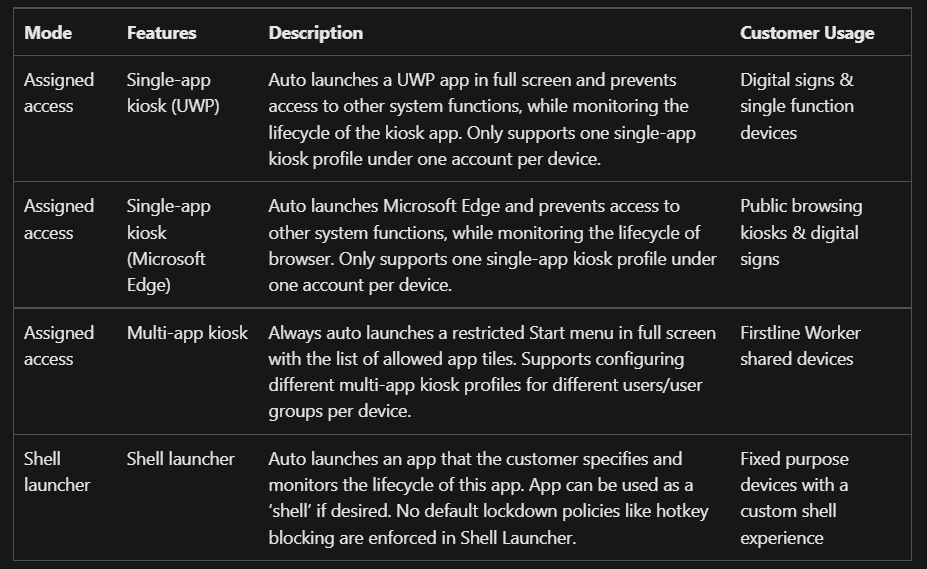
Afin de fournir un environnement plus sécurisé pour une utilisation publique ou spécialisée, Windows propose un certain nombre d'expériences verrouillées. Y compris les kiosques à application unique à accès attribué, les kiosques multi-applications à accès attribué et les lanceurs de shell.
Conseil d'expert: Certains problèmes de PC sont difficiles à résoudre, en particulier lorsqu'il s'agit de référentiels corrompus ou de fichiers Windows manquants. Si vous rencontrez des problèmes pour corriger une erreur, votre système peut être partiellement endommagé. Nous vous recommandons d'installer Restoro, un outil qui analysera votre machine et identifiera le problème.
Cliquez ici pour télécharger et commencer à réparer.
Selon la configuration du kiosque, un accès attribué ou un lanceur de shell est utilisé. Conformément à vos réponses aux questions suivantes, vous pouvez choisir parmi une variété d'approches de configuration de kiosque différentes.
Alternativement, si vous voulez qu'un seul programme s'exécute sur votre kiosque et que tout le monde puisse le voir ou l'utiliser, envisagez un kiosque à application unique à accès attribué qui exécute une application de plate-forme Windows universelle (UWP) ou un bureau Windows application.
Continuez à lire notre guide du mode kiosque Windows 11 pour savoir comment l'activer et le désactiver quand vous le souhaitez.
Comment puis-je activer et désactiver le mode kiosque dans Windows 11 ?
1. Activez-le depuis les paramètres
- Tenir les fenêtres + je pour ouvrir le Réglages l'application et accédez à Comptes suivie par Famille et autres utilisateurs.
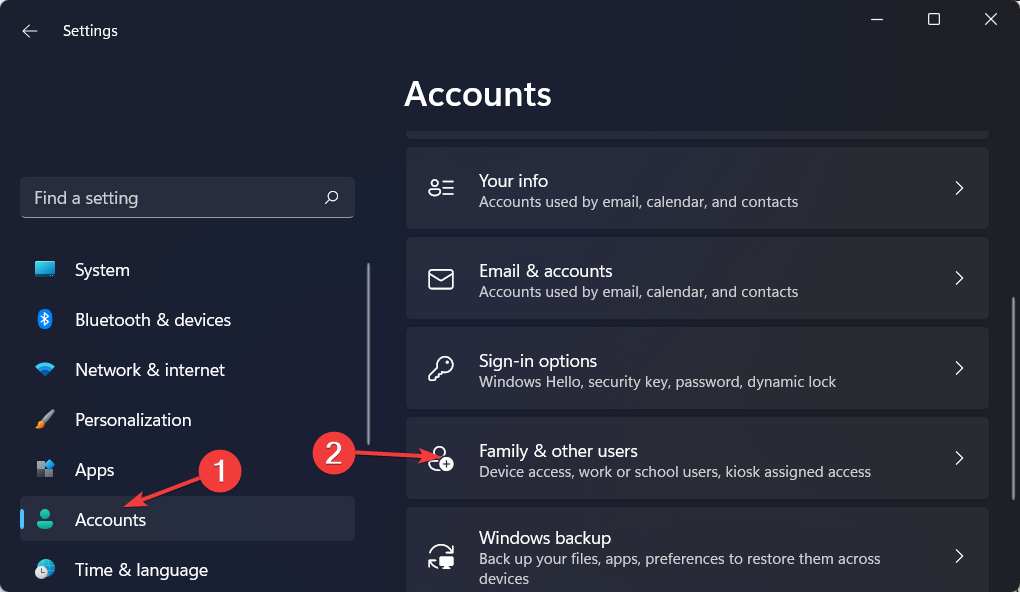
- Sous le Mettre en place un kiosque sélectionnez la rubrique Commencer bouton.
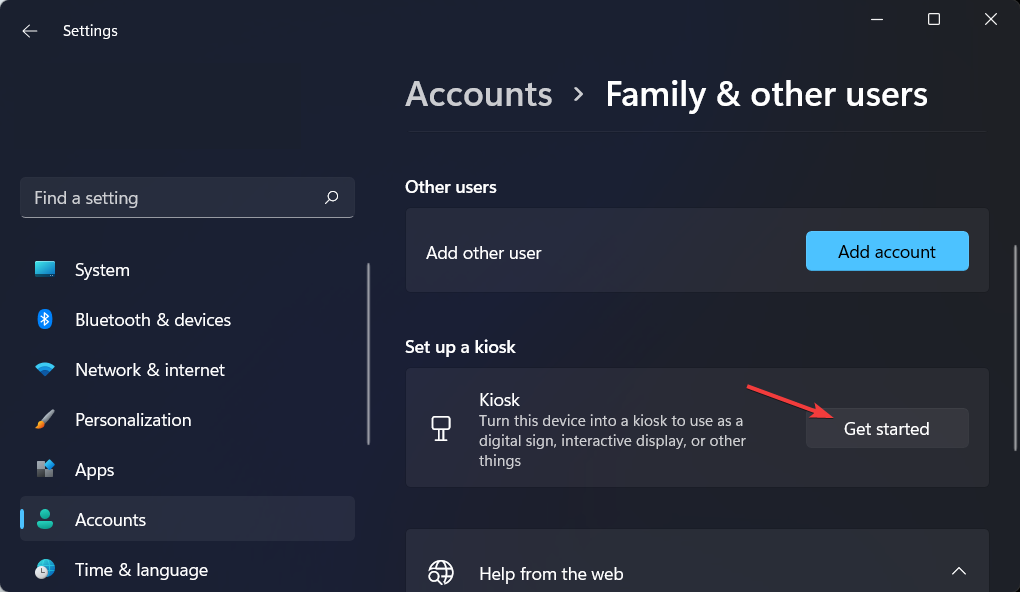
- Entrez le nom du kiosque puis cliquez sur Prochain.
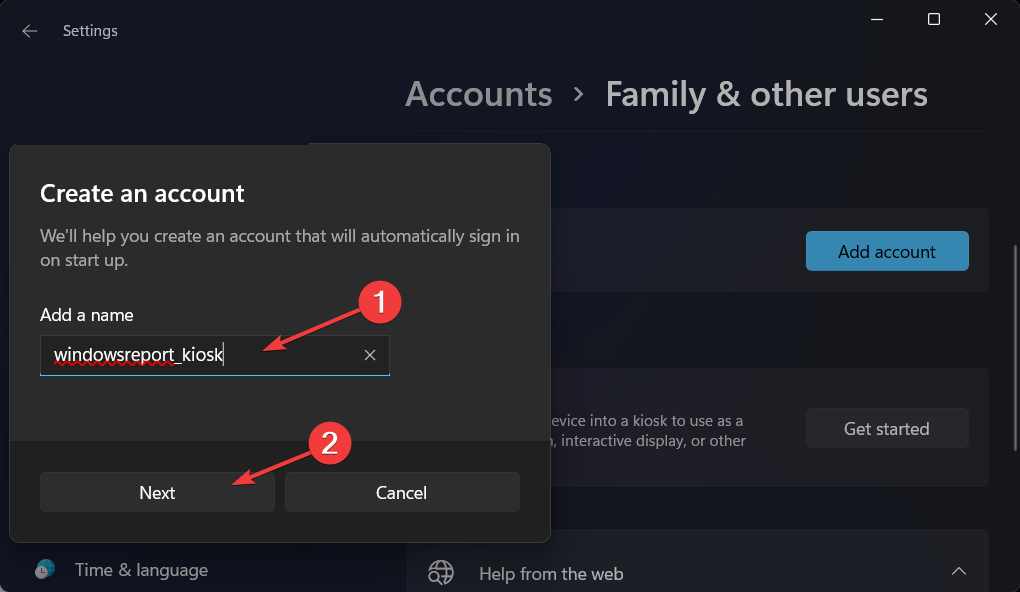
- Sélectionnez l'application que vous souhaitez utiliser en mode Kiosque puis cliquez sur Prochain et continuez avec les paramètres de configuration.
- Après avoir terminé les étapes, déconnectez-vous du compte principal, puis connectez-vous avec le compte Kiosk pour entrer dans le mode.
En utilisant le CTRL + ALT + DEL raccourci clavier fera apparaître un menu d'alternatives pour quitter la session. Par exemple, éteindre l'ordinateur, redémarrer l'appareil ou se connecter avec un autre compte.
Notez qu'il n'y a pas de mode kiosque Windows 11 pour plusieurs applications, car la fonctionnalité n'est disponible que dans Windows 10. Si vous avez besoin d'utiliser le mode kiosque multi-applications, consultez comment revenir à Windows 10.
2. Désactivez-le avec votre compte administrateur
- Presse les fenêtres + je accéder Réglages et accédez à Comptes suivie par Famille et autres utilisateurs.
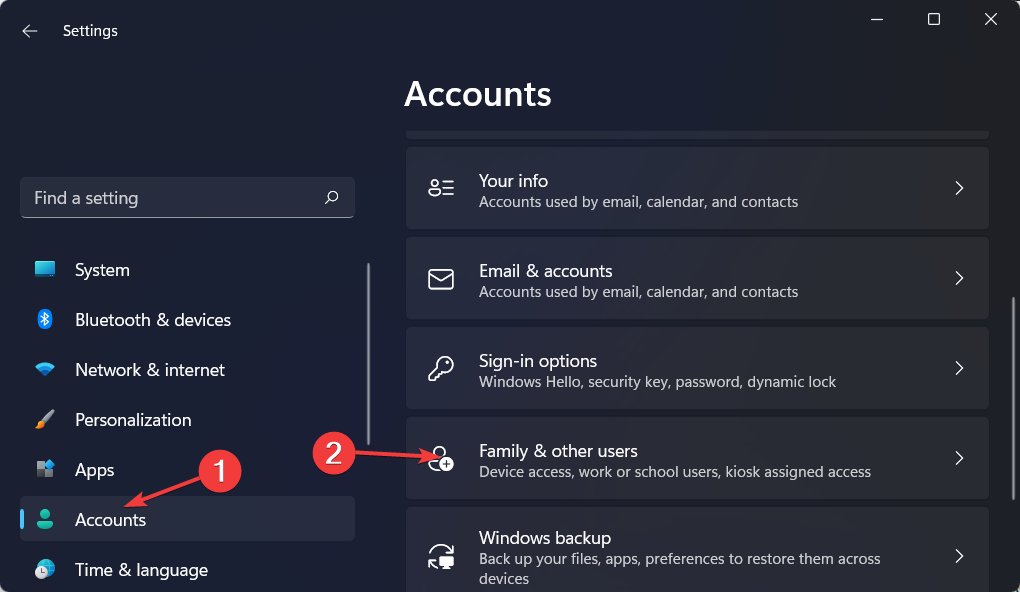
- Sous le Mettre en place un kiosque sélectionnez la rubrique Supprimer le kiosque bouton. Une fois que vous avez fait cela, le kiosque sera supprimé de votre ordinateur Windows 11.
Windows 10 a-t-il un mode Kiosque ?
Le mode Windows Kiosk est pris en charge pour Windows 10 Pro (il existe également le mode Windows 11 Pro Kiosk), les éditions Enterprise et Education et Windows 11. Le mode kiosque n'est pas disponible pour les appareils Windows 10 Home Edition.
Cependant, il existe un mode kiosque dans Windows 11 Home. Si vous décidez de le mettre à niveau, n'hésitez pas à utiliser notre guide sur la façon de télécharger ou mettre à niveau vers Windows 11 pour référence.
Pour plus d'informations sur les différences entre Windows 10 et 11, consultez notre article sur certains des fonctionnalités supprimées de Windows 11.
Il est particulièrement utile pour verrouiller les appareils Windows 10 et 11 utilisés à des fins spécifiques. Tels que les bornes d'enregistrement automatique dans les aéroports, les terminaux de point de vente (POS) dans les restaurants en libre-service et la signalisation numérique utilisée pour la publicité.
De plus, il garantit que les utilisateurs ne peuvent pas modifier les paramètres de l'appareil et accéder à d'autres fonctionnalités ou applications sur l'appareil. Ou l'utiliser à des fins autres que celles pour lesquelles il était destiné.
Vérifiez cinq meilleurs logiciels de kiosque pour Windows 11/10 pour garder une trace des entrées, sorties et visites régulières dans votre immeuble.
Ce guide vous a-t-il été utile? Faites-le nous savoir en laissant un commentaire dans la section ci-dessous. Merci d'avoir lu!
 Vous avez toujours des problèmes ?Corrigez-les avec cet outil :
Vous avez toujours des problèmes ?Corrigez-les avec cet outil :
- Téléchargez cet outil de réparation de PC noté Excellent sur TrustPilot.com (le téléchargement commence sur cette page).
- Cliquez sur Lancer l'analyse pour trouver les problèmes Windows qui pourraient causer des problèmes au PC.
- Cliquez sur Tout réparer pour résoudre les problèmes avec les technologies brevetées (Remise exclusive pour nos lecteurs).
Restoro a été téléchargé par 0 lecteurs ce mois-ci.
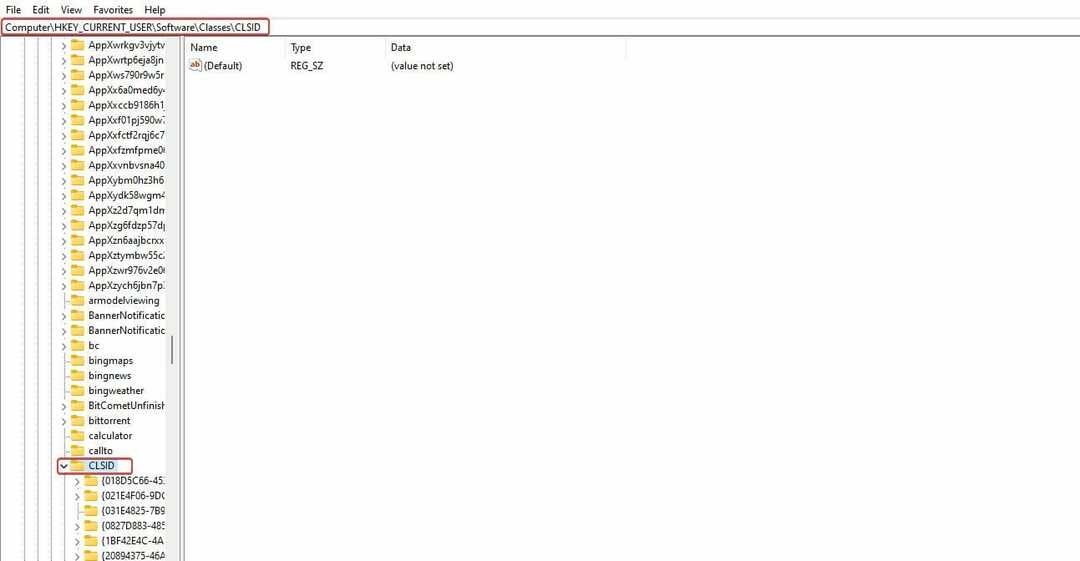

![Téléchargement gratuit de Microsoft Excel pour Windows 11 [64 bits]](/f/c8e80c2f5eab8a183142ef870fb6c757.jpg?width=300&height=460)